Khắc phục sự cố Windows không thể định cấu hình kết nối không dây này
Gần đây, tôi có một khách hàng không thể kết nối với mạng không dây(wireless network) của anh ấy bằng thẻ không dây(wireless card) tích hợp trên máy tính xách tay của anh ấy.
Về cơ bản, một ngày nọ, kết nối đột ngột bị ngắt và anh ấy quyết định mua một thanh USB(USB stick) không dây để tiếp tục hoạt động cho đến khi anh ấy có thể khắc phục sự cố.
Tuy nhiên, bộ điều hợp không dây tích hợp(wireless adapter) không còn có thể phát hiện bất kỳ mạng không dây nào và sẽ chỉ hiển thị thông báo lỗi(error message) bên dưới:
Windows cannot configure this wireless connection. If you have enabled another program to manage this wireless connection, use that software.
If you want Windows to configure this wireless connection, click “Change advanced settings,” click the Wireless Networks tab, and then select the check box labeled “Use Windows to configure my wireless network settings.”

Người dùng đã cố gắng cập nhật trình điều khiển cho bộ điều hợp không dây tích hợp(wireless adapter) sẵn , nhưng điều đó cũng không hoạt động. Đó là khi anh ấy gọi cho tôi. Sau khi xem xét vấn đề và thử một số giải pháp khác nhau, chúng tôi đã khắc phục được sự cố.
Tôi sẽ tiếp tục và liệt kê các giải pháp khác nhau mà tôi đã thử vì giải pháp phù hợp với tôi có thể không hiệu quả với bạn.
Phương pháp 1 (Method 1) - Gỡ cài đặt Trình quản lý không dây của bên thứ ba(– Uninstall Third-Party Wireless Manager)
Trên một số máy, như máy tính Dell , có phần mềm của bên thứ ba do (Dell computers)Dell cài đặt để quản lý kết nối không dây. Tương tự, nếu bạn đã cài đặt thẻ không dây Intel Pro , nó có thể được điều khiển bởi phần mềm do (Intel Pro)Intel cung cấp.
Trong trường hợp này, hãy tiếp tục và gỡ cài đặt phần mềm để quản lý kết nối không dây. Lưu ý rằng bạn không nên gỡ cài đặt trình điều khiển, chỉ nên gỡ bỏ phần mềm. Trong trường hợp trên, người dùng đã cài đặt thanh USB(USB stick) không dây , vì vậy trước tiên, phần mềm đó phải được gỡ bỏ.
Khởi động lại PC của bạn và xem liệu Windows có bắt đầu phát hiện mạng không dây hay không. Nếu không, hãy tiếp tục đọc!
Phương pháp 2 (Method 2) - Khởi động Dịch vụ Cấu hình Không dây Không dây(– Start Wireless Zero Configuration Service)
Nếu bạn nhận được thông báo về việc khởi động dịch vụ cấu hình không dây(wireless configuration service) , nó có thể đã bị chương trình bên thứ ba vô hiệu hóa trên máy tính của bạn.
Bạn có thể bắt đầu bằng cách đi tới Bắt đầu(Start) , Bảng điều khiển(Control Panel) , Công cụ quản trị(Administrative Tools) và nhấp vào Dịch vụ(Services) . Cuộn(Scroll) xuống dưới cùng cho đến khi bạn tìm thấy Cấu hình không dây không dây(Wireless Zero Configuration) .

Đảm bảo rằng Trạng thái(Status) được Bắt đầu(Started) . Nếu không, hãy nhấp chuột phải vào dịch vụ và chọn Bắt đầu(Start) . Sau khi dịch vụ được khởi động, hãy kiểm tra xem liệu Windows hiện có đang phát hiện mạng không dây hay không.
Phương pháp 3 (Method 3) - Cho phép Windows Quản lý Cài đặt Không dây(– Lets Windows Manage Wireless Settings)
Nếu Windows không tự động bắt đầu quản lý kết nối không dây(wireless connection) , bạn cũng có thể phải chỉ ra nó theo cách thủ công. Lưu ý rằng điều này chỉ hoạt động trên Windows 7 trở về trước.
Bạn có thể làm điều đó bằng cách nhấp chuột phải vào biểu tượng không dây(wireless icon) trên thanh tác vụ và chọn (taskbar and choosing) Xem các mạng không dây(View Available Wireless Networks) khả dụng .

Tiếp theo, nhấp vào Thay đổi cài đặt nâng cao(Change advanced settings) ở menu bên trái:

Sau đó nhấp vào tab Mạng không dây(Wireless Networks) khi hộp thoại Thuộc tính(Properties) bật lên. Tại đây, bạn nên chọn hộp Sử dụng Windows để cấu hình cài đặt mạng không dây của tôi(Use Windows to configure my wireless network settings) .
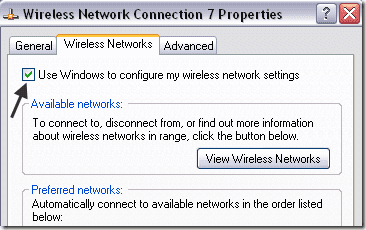
Hãy tiếp tục và thử xem liệu Windows hiện có thể phát hiện ra các mạng không dây của bạn hay không. Hy vọng rằng(Hopefully) , điều này sẽ khắc phục sự cố của bạn. Nếu bạn đang sử dụng Windows 10 , bạn có thể đi tới cài đặt, sau đó nhấp vào Mạng & Internet( Network & Internet) rồi nhấp vào Wi-Fi .

Nếu bạn vẫn không thể kết nối bằng thẻ không dây tích hợp của mình, hãy đăng nhận xét tại đây kèm theo thông tin chi tiết và chúng tôi sẽ cố gắng trợ giúp. Vui thích!
Related posts
Sửa lỗi Windows Live Mail 0x800CCC0B
Khắc phục sự cố kết nối mạng không dây Windows XP
Cách khắc phục Trình lập chỉ mục tìm kiếm của Microsoft Windows bị ngừng hoạt động và bị đóng
Khắc phục Lỗi "Không có thiết bị trộn hoạt động nào khả dụng" trong Windows
Cách khắc phục thiết bị USB không được nhận dạng trong Windows
Cách ngăn chặn việc tắt máy tính Windows
Cách sửa video lộn ngược
Thay đổi hoặc giả mạo địa chỉ MAC trong Windows hoặc OS X
Cách kết nối máy chiếu với máy tính Windows hoặc Mac
Chỉnh sửa tệp máy chủ Windows để chặn hoặc chuyển hướng trang web
Cách sửa chữa và khắc phục lỗi Winsock trong Windows
Cách gán địa chỉ IP tĩnh cho PC chạy Windows 11/10
9 Quick Ways Để tạo Image Transparent trên Windows and Mac
Cách Fix Disney+ Error Code 73
Cách Record Skype Calls trên Windows, Mac, iPhone and Android
Windows 10 & Windows 7 RAM Requirements - Bạn cần bao nhiêu bộ nhớ?
Ổ cứng gắn ngoài không hiển thị trong Windows hoặc OS X?
Cách ghi video WMV của Windows Movie Maker sang DVD
Thay đổi ký tự ổ đĩa trong Windows cho thiết bị USB bên ngoài
Cách vô hiệu hóa SSID Broadcast trên Your Wireless Router
